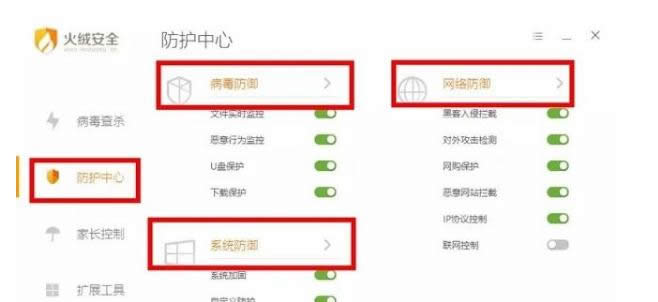Windows8系统中教你用火绒杀毒软件来查杀病毒的图文使用图文详细说明(图解)
发布时间:2021-05-05 文章来源:xp下载站 浏览: 24
|
Windows 8是美国微软开发的新一代操作系统,Windows 8共有4个发行版本,分别面向不同用户和设备。于2012年10月26日发布。微软在Windows 8操作系统上对界面做了相当大的调整。取消了经典主题以及Windows 7和Vista的Aero效果,加入了ModernUI,和Windows传统界面并存。同时Windows徽标大幅简化,以反映新的Modern UI风格。前身旗形标志转化成梯形。 win8系统中,小伙伴门都知道想要保护我们的系统电脑的安全都是需要下载一款防护杀毒软件来保护我们的系统,今天看到有小伙伴在网上下载了火绒杀毒软件,火绒杀毒软件是一款很好的查杀病毒的软件,今天小编就来跟大家分享一下win8系统中教你用火绒杀毒软件来查杀病毒的图文使用教程,一起来看看吧。 具体的方法和详细的步骤如下: 一、首先在电脑中下载安装火绒免费杀毒安装软件,大家可以在网上搜索“火绒”或直接打开官网(huorong.cn)即可找到下载;
二、安装后,打开火绒安全软件,可以看到界面非常清爽,功能主要包括病毒查杀、防护中心、家长控制和扩展工具等基本核心功能; 三、在“病毒查杀”中,我们可以进行快速查杀、全盘查杀和自定义查杀,以及设置隔离区、信任区,与目前大多数杀毒软件差不多;
四、而在“防护中心”里,我们可以对“病毒防御”、“网络防御”和“系统防御”等进行相应的设置,点击右侧的箭头,还可以查看更多相关详细设置;
五、在“家长控制中”,你可以控制“上网时段”、“程序执行”、“网站内容”和“设备使用”,对于家里有孩纸的朋友感觉还是特别实用的; 六、最后在“扩展工具”中,你可以下载需要的系统优化工具,如“右键管理”、“启动项管理”、弹窗拦截等,大家可以安装选择使用即可。
以上就是小编跟大家分享的关于火绒杀毒软件的问题,火绒杀毒软件作为很多的小伙伴喜欢的杀毒软件win8系统中教你用火绒杀毒软件来查杀病毒的图文使用教程,希望本次教程对你有帮助。 Windows 8是对云计算、智能移动设备、自然人机交互等新技术新概念的全面融合,也是“三屏一云”战略的一个重要环节。Windows 8提供了一个跨越电脑、笔记本电脑、平板电脑和智能手机的统一平台。 |
本文章关键词: win8系统中教你用火绒杀毒软件来查杀病毒的图文运用图文详细教程
相关文章
本类教程排行
系统热门教程
本热门系统总排行